Personaliza el diseño de tu pantalla de inicio de venta (cuadrícula o lista) para adaptarla a tu dispositivo y flujo de trabajo. Tanto si usas una tableta como un smartphone, puedes cambiar de vista para navegar por los artículos y pagar más rápido.
1. Diseño de la Tablet
Por defecto, las Tablets muestran los artículos en una cuadrícula. Esta vista muestra las imágenes de los artículos en varias columnas, lo que le ayuda a reconocer rápidamente los productos visualmente.
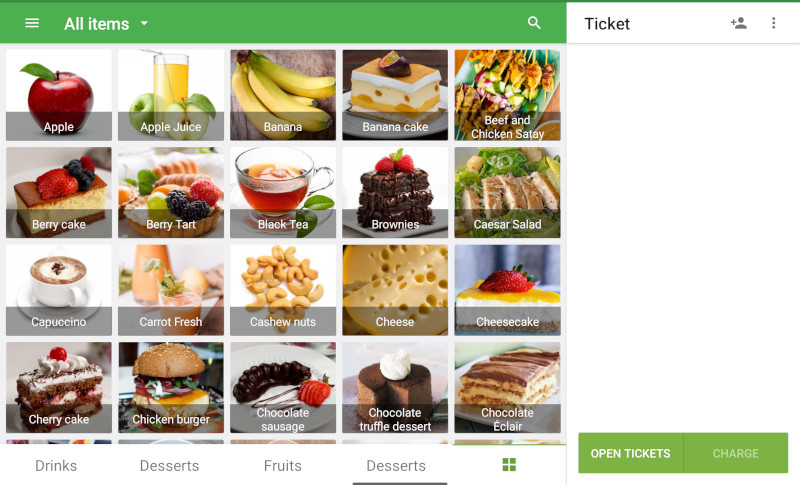
Cómo cambiar a la vista de lista
Abra la aplicación Loyverse TPV en su Tablet.
Pulse ☰ Menú (arriba a la izquierda) y seleccione Configuración > General.
Pulse Distribución de los artículos de la pantalla de inicio.
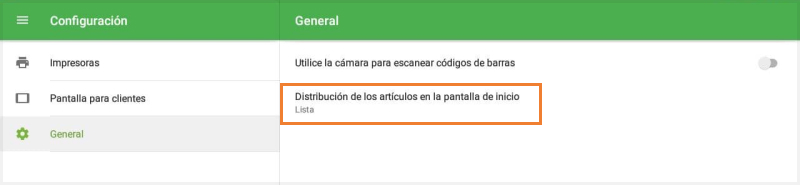
Seleccione Lista y, a continuación, pulse Aceptar.
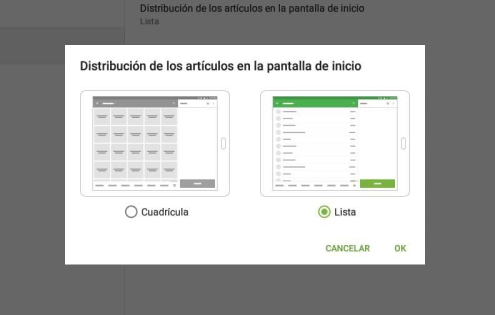
La vista de lista coloca los artículos en una sola columna, mostrando los nombres completos y los precios: ideal para artículos con títulos largos o cuando necesita confirmar los precios de un vistazo.
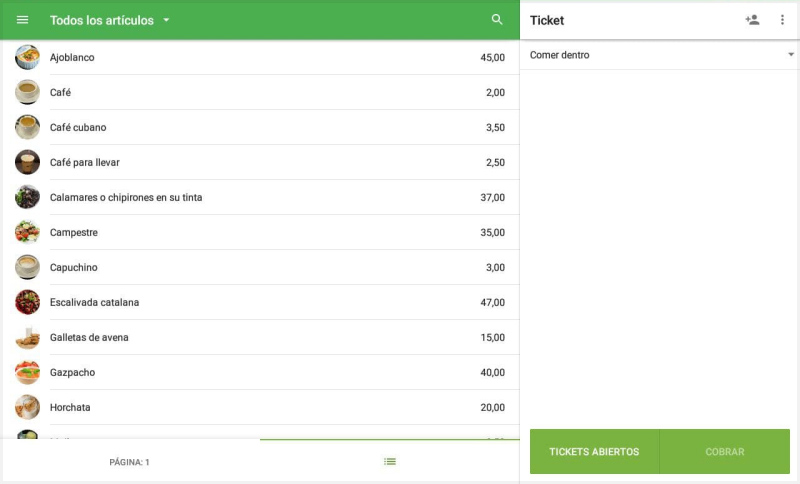
Nota: Las páginas personalizadas (por ejemplo, accesos directos o favoritos) permanecen en la vista de cuadrícula independientemente de esta configuración.
2. Diseño del smartphone
En los smartphones, la vista predeterminada es una lista, útil en pantallas pequeñas para leer los nombres de los artículos.
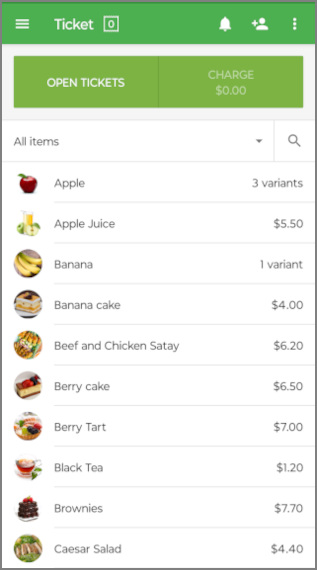
Cómo cambiar a la vista de cuadrícula
Abra la aplicación Loyverse TPV en su smartphone.
Pulse ☰ Menú y vaya a Ajustes > General.
Pulse Distribución de los artículos de la pantalla de inicio.
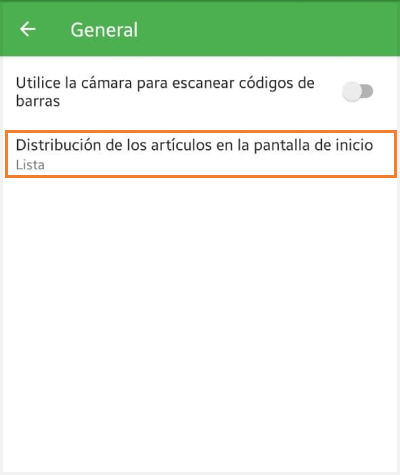
Seleccione Cuadrícula y, a continuación, pulse Guardar.
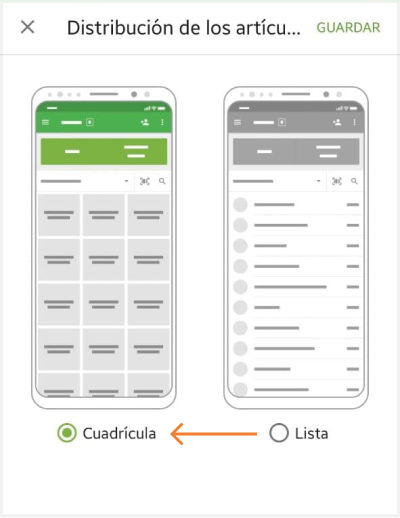
La vista en cuadrícula muestra los artículos en tres columnas, haciendo hincapié en las imágenes y los colores, lo que resulta perfecto cuando se reconocen los productos visualmente o se desea un diseño compacto.
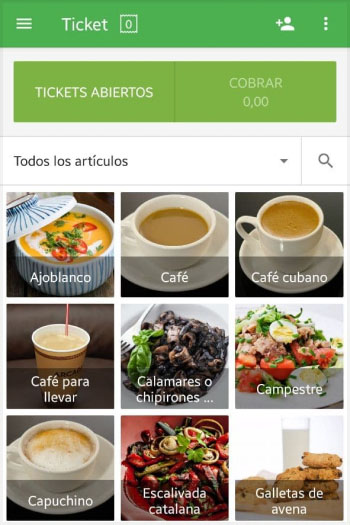
3. Eligiendo el diseño adecuado
Disposición de la cuadrícula
- Mejor cuando se basa en elementos visuales (fotos o iconos).
- Cabe más articulos en pantalla a la vez.
Diseño de la lista
- Lo mejor cuando los nombres de los artículos son largos o necesitas ver los precios sin pulsaciones adicionales.
- Proporciona más espacio descriptivo por artículo.
Puede alternar en cualquier momento para encontrar el diseño que agilice su proceso de venta. ¡Disfruta de una experiencia TPV adaptada a tu dispositivo y estilo de venta!
Ver también: